Windows7系统找不到本地用户与组选项的2种处理办法
随着电脑硬件和软件的不断升级,微软的Windows也在不断升级,从架构的16位、16+32位混合版(Windows9x)、32位再到64位, 系统版本从最初的Windows 1.0 到大家熟知的Windows 95、Windows 98、Windows ME、Windows 2000、Windows 2003、Windows XP、Windows Vista、Windows 7、Windows 8、Windows 8.1、Windows 10 和 Windows Server服务器企业级操作系统,不断持续更新,微软一直在致力于Windows操作系统的开发和完善。现在最新的正式版本是Windows 10。
我们知道Win7系统本地用户和组功能可以用来分配本地用户帐户或组帐户的权限和权利。但是有部分Win7系统用户在计算机管理中找不到“本地用户和组”这个选项。那么,遇到这问题该怎么解决呢?针对这问题,现在,小鱼一键重装系统小编就来介绍两种解决方法,一起来看下文具体操作吧。
解决方法一:
1、首先打开Win7系统中的开始-》运行,在运行对话框中输入“mmc”回车;
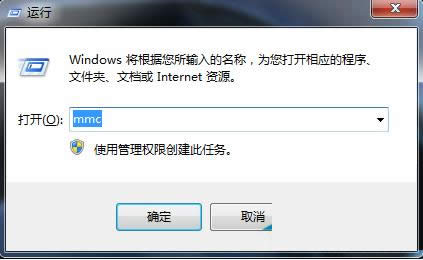
2、在“控制台”对话框中,点击“文件”-》“添加/删除管理单元”;
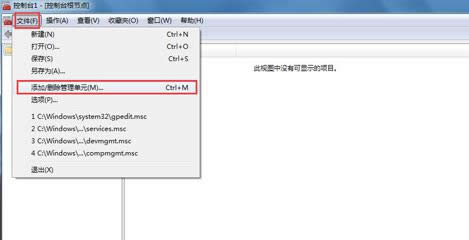
3、在打开的“添加/删除管理单元”对话框中点击“添加”按钮-》在“添加独立单元”对话框中选择“本地用户和组”,并点击“完成”;
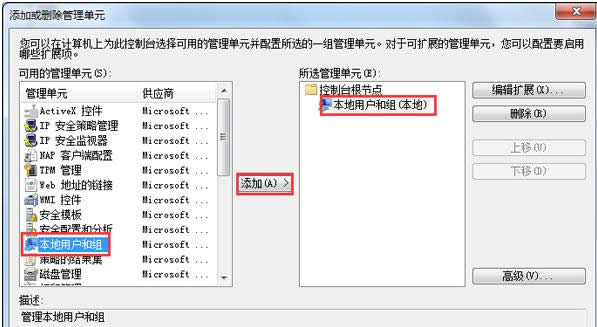
4、关闭“添加独立单元”对话框,在“添加/删除管理单元”对话框点“确定”;
5、在“控制台根节点”窗口中操作“本地用户和组”即可。
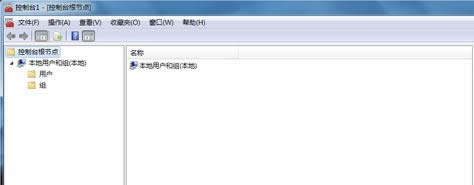
解决方法二:
1、按键 ”WIN+R“ 输入“control userpasswords2”打开用户对话框;
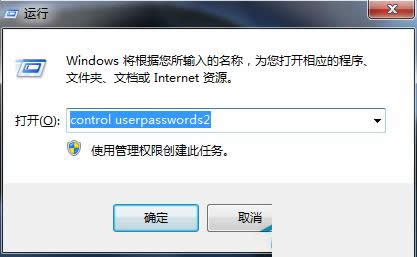
2、然后点击高级选项,进入后再点击高级用户管理的高级选项,可以打开本地用户组。
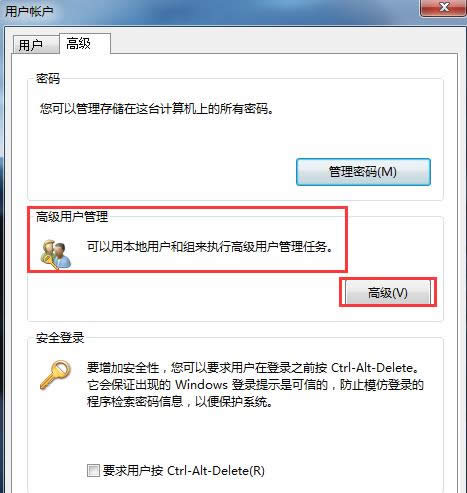
注意:一般来说Win7旗舰版都会有本地用户和组的设置功能,家庭普通版并不包含这个功能,目前为止恐怕升级到Win7旗舰版或专业版是唯一选择。
要是你也在为找不到本地用户和组选项而苦恼的话,不妨任选上面的一种方法来操作试试吧。如果大家还有其他疑问或者想了解更多有关系统问题欢迎来小鱼重装系统官网看看。
Microsoft Windows,是美国微软公司研发的一套操作系统,它问世于1985年,起初仅仅是Microsoft-DOS模拟环境,后续的系统版本由于微软不断的更新升级,不但易用,也慢慢的成为家家户户人们最喜爱的操作系统。
……